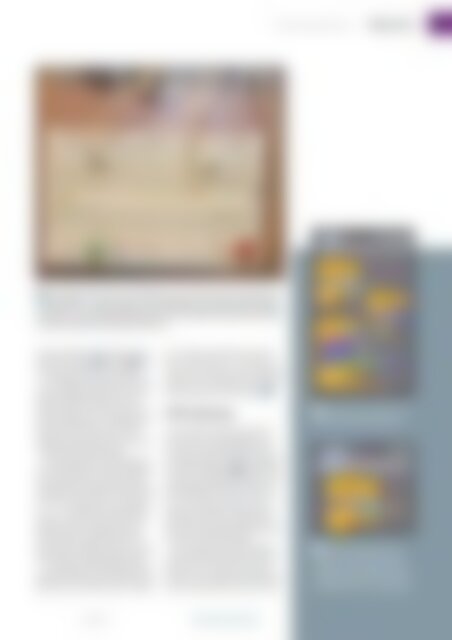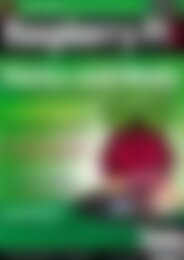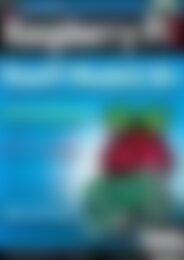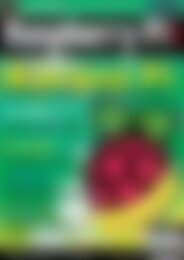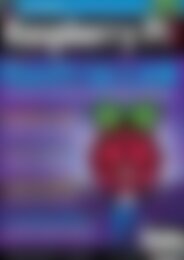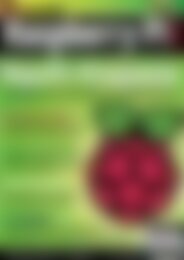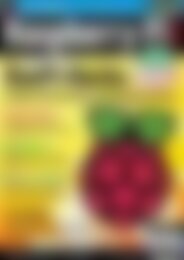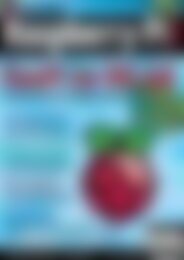Sie wollen auch ein ePaper? Erhöhen Sie die Reichweite Ihrer Titel.
YUMPU macht aus Druck-PDFs automatisch weboptimierte ePaper, die Google liebt.
Scratch-Programmierung<br />
Know-how<br />
5 Das Breadboard samt LEDs und Verkabelung. Die grüne LED steckt in Reihe 8 und ist<br />
mit dem GPIO-<strong>Pi</strong>n 11 über ein Kabel nach J8 verbunden. Die rote LED in Reihe 24 hängt<br />
via J24 an <strong>Pi</strong>n 12 des Ras<strong>Pi</strong>. Das ganz rechts unten am Breadboard angeschlossene Kabel<br />
erdet den Schaltkreis und hängt am GPIO-<strong>Pi</strong>n 6.<br />
nen kurzen Blick auf die Skripts, die die<br />
Sprites für Schläger 2 und Ball 3 steuern,<br />
damit Sie sehen, wie sie agieren.<br />
Das Schläger-Skript zeigt ein sehr häufig<br />
verwendetes Konzept, das der Koordinaten.<br />
Die Bühne bemisst sich auf<br />
480 <strong>Pi</strong>xel Breite und 360 <strong>Pi</strong>xel Höhe. Die<br />
interne Variable mouse x übergibt die x-<br />
Koordinate des Mauszeigers an den<br />
Schläger, sodass dieser sich stets an die<br />
entsprechende Stelle bewegt.<br />
Den Löwenanteil der Arbeit übernehmen<br />
das Ball-Sprite und das zugehörige<br />
Skript. Nach dem Start über das Anklicken<br />
der grünen Flagge rechts oberhalb<br />
der Bühne setzt die erste Anweisung, go<br />
to x: y:, den Ball auf seine Ausgangsposition.<br />
Scratch-typisch merkt es sich<br />
dabei die letzte verwendete Position.<br />
Soll ein Sprite also jedes Mal an einer<br />
bestimmten Koordinate starten, müssen<br />
Sie den Wert zu Beginn explizit setzen.<br />
Der Aufdruck des Ras<strong>Pi</strong>-Boards identifiziert<br />
die GPIO-<strong>Pi</strong>ns als Gruppe P1. Diese<br />
besteht aus zwei Reihen zu je 13 Stiften,<br />
die – halten Sie das Board so, dass Sie<br />
das „P1“ lesen können – von links nach<br />
rechts durchnummeriert sind. Ungerade<br />
Zahlen (1 bis 13) bezeichnen die untere<br />
Reihe, gerade (2 bis 26) die obere 4 .<br />
GPIO-Anbindung<br />
Über die GPIO-Anbindung wollen wir<br />
nun erreichen, dass bei jedem Game<br />
Over eine rote LED aufleuchtet, bei jedem<br />
Ballkontakt des Schlägers dagegen<br />
eine grüne. Abbildung 5 zeigt die beiden<br />
dazu notwendigen Stromkreise auf<br />
dem Breadboard. Die rote LED ist mir<br />
<strong>Pi</strong>n 12 verbunden, die grüne mit <strong>Pi</strong>n 11.<br />
Den <strong>Pi</strong>n 6 verbinden Sie mit auf dem<br />
Breadboard mit Erde. Für jede LED sorgen<br />
zwischengeschaltete Resistoren dafür,<br />
dass sie nicht durchbrennt.<br />
Zum Ansteuern der LEDs benötigen<br />
Sie den Code-Block broadcast aus der<br />
Palette Control. Ziehen Sie den Block<br />
nach innen ins mittlere Feld des Scratch-<br />
Fensters, und lassen Sie ihn dort unten<br />
6 Das aktualisierte Skript für den<br />
Ball mit den broadcast-Blöcken.<br />
7 Der Block broadcast pin12on<br />
akti viert die rote LED, sobald der<br />
Schläger den Ball verfehlt. Sobald<br />
der Ball den roten Streifen unten in<br />
der Stage berührt, endet das Spiel.<br />
06.2013 www.raspberry-pi-geek.de<br />
77